
Innehållsförteckning:
- Författare John Day [email protected].
- Public 2024-01-30 12:40.
- Senast ändrad 2025-01-23 15:10.



Referens: DIY hemlarmsystem
Har någonsin haft den irriterande upplevelsen där andra kan störa dig medan du försöker koncentrera dig om arbetet eller ett studiepass. Under denna tid kan en automatisk attackmaskin förhindra att du blir irriterad av de irriterande människorna. Denna maskin skulle så småningom stoppa dem innan de kommer in i ditt rum eller kontor.
Via referenswebbplatsen kan du se att endast LED -ljuset och LCD -skärmen visas som varnar användaren. men i mitt projekt bestämde jag mig för att använda en likströmsmotor för att förvirra "inkräktaren" genom att använda kartong som innehåller en fin ritning på den, innan de kommer nära för att ytterligare stör dig.
Tillbehör
Arduino Leonardo Board * 1
Brödbräda * 1
Ledningar * 10 ~ 20
Ultraljudssensor * 1
LCD -skärm + I2C * 1
LED -ljus (rekommenderas rött) * 1
Likströmsmotor * 1
L298N * 1
Kortkort * Så många du kan få
Pearl Plate * En stor att placera din modell på
Vitt lim * 1
USB Type-A till Micro-USB-kabel * 1
Power Bank (5V eller mer) * 1
Steg 1: Steg 1: Anslut kretsen
Ultraljuds
- Trig Pin
- Echo Pin
- GND Pin & VCC (5V) Pin
LCD-skärm
- SCL Pin & SDA Pin- GND Pin & VCC (5V) Pin
LED-ljus
- D-stift
- GND -stift
Likströmsmotor
- Anslut till L298N
L298N
- Anslut till powerbank
- GND -stift
Steg 2: Steg 2: Skapa modellen
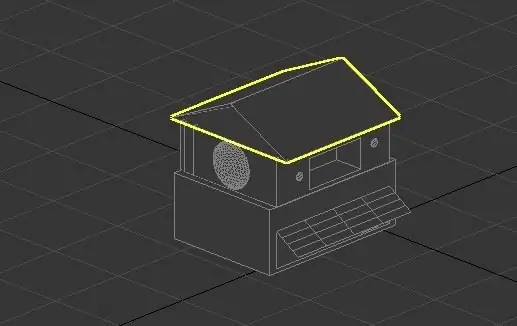
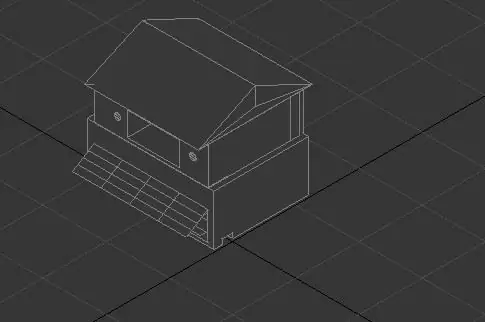
I detta projekt bestämde jag mig för att skapa modellen med kartong, med en bas av en platt pärlplatta. Modellformen kan ses där nere med 3ds Max -ritningen.
På ritningen kan du se att jag har skapat exakta hål för de olika utrustningarna att fastna i, och detta skulle variera mellan olika typer av utrustning du använder. Dessutom kan skalan bestämmas av dig själv beroende på storleken på ditt bräde. Så denna 3ds Max -ritning är endast för provtagning, ta det bara som en referens, ta bitarna du behöver, men kopiera inte exakt!
Steg 3: Steg 3: Skapa Outlook
Tillbehör:
1. Kartong
2. Vitt lim (Polyfoam Tape)
3. Pärlplatta
4. Rundskärare
5. Utility Knife
Steg:
1. Använd verktygskniven för att skära kartongen i de former du behöver
2. Använd det vita limet eller polyfoam -tejpen för att utgöra faktorn för det sista arbetet
3. Den runda skäraren skulle skära ut rundan för det attackerande hålet
4. Sätt till sist in tavlan i modellen och gör några avslutande arbeten
Steg 4: Steg 4: Starta kodning
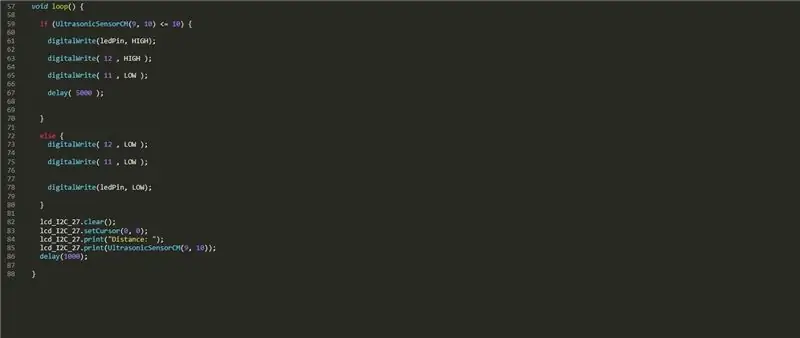
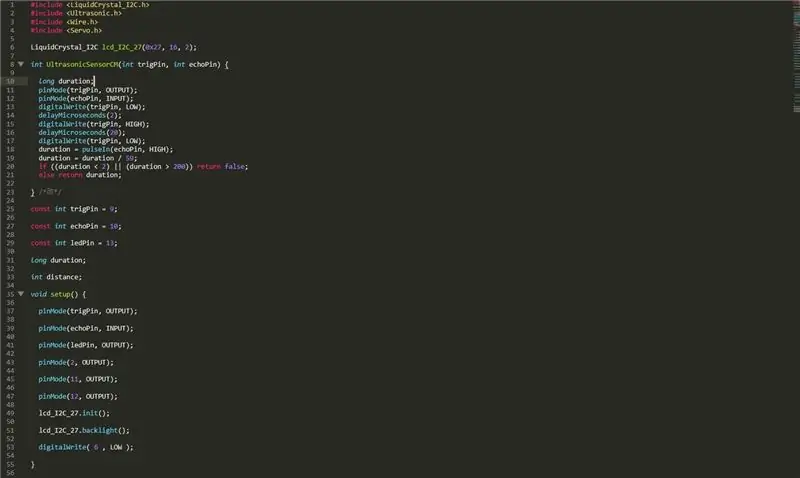
Kodningsprocessen är relativt enkel, klistra bara in koden som jag redan hade skrivit under hela webbsidan.
Om någon vill ändra några delar i koden får du gärna göra det.
Koden finns i denna länk.
Steg 5: Steg 5: Njut av din framgång
Detta är videon av det färdiga projektet, ditt projekt ska också vara lika, annars bör du vara orolig (LOL)!
Se videon här !!!
Rekommenderad:
Automatisk handdesinfektion: 8 steg

Automatisk handdesinfektion: COVID-19-pandemin har blivit något som allmänheten har hört mycket ofta under 2020. Varje medborgare som hör ordet "COVID-19" kommer omedelbart att tänka på ordet "Farligt", "Dödligt", "Håll rent”Och andra ord. Denna COVID-19 har också
DIY automatisk handdesinfektionsdispenser: 6 steg

DIY automatisk handdesinfektionsdispenser: I detta projekt kommer vi att bygga en automatisk handdesinfektionsdispenser. Detta projekt kommer att använda Arduino, ultraljudssensor, vattenpump och handsprit. En ultraljudssensor används för att kontrollera närvaron av händer under utloppet på desinfektionsmaskinen.
Automatisk gelalkoholautomat med Esp32: 9 steg

Automatisk gelalkoholautomat med Esp32: I handledning kommer vi att se hur man gör en komplett prototyp, att montera en automatisk gelalkoeldispenser med esp32, den kommer att inkludera steg-för-steg-montering, elektronisk krets och även källkoden förklarad steg för steg steg
Automatisk hundmatare !!: 4 steg

Automatisk hundmatare !!: Lätt, hjälpsam och hälsosam
Automatisk medicindispenser: 5 steg

Automatisk medicindispenser: Detta projekt är avsett för användning inom det medicinska området, där äldre patienter måste ha ett pålitligt sätt att få medicinering portionerad och utdelad. Med denna enhet kan medicinering delas upp upp till 9 dagar i förväg och automatiskt doseras i önskad
